
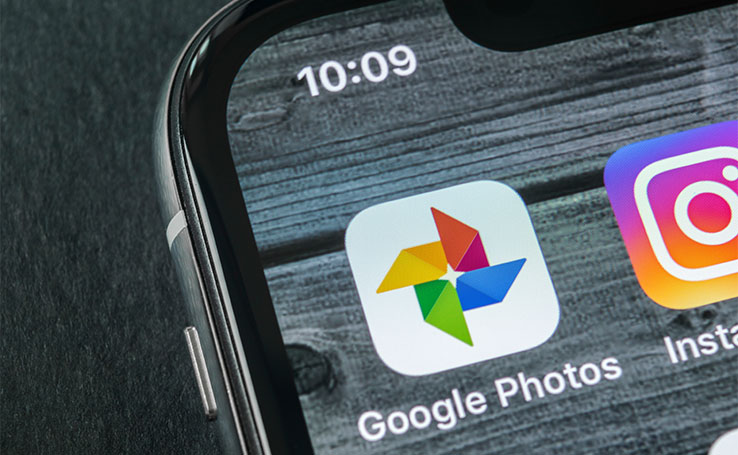
Utiliza muito o Google Fotos? Então vai adorar esta notícia! Agora, é possível apagar as mídias armazenadas nesta plataforma diretamente pelos álbuns de fotos e vídeos do seu smartphone Android.
Vale ressaltar que essa opção já estava disponível para a versão web do serviço de compartilhamento e armazenamento de fotos do Google. Agora, o recurso chega também para os celulares, muito em conta da trabalheira que os usuários tinham para deletar suas imagens. Antes, era necessário remover a foto do catálogo e encontrá-la entre os arquivos salvos no aplicativo.
Porém, vale ressaltar que essa opção de remoção diretamente pelos álbuns do Android está disponível somente para imagens inseridas em pastas privadas. Catálogos do Google Fotos que sejam compartilhados com outros usuários continuam tendo o processo antigo para exclusão de arquivos. Se este não é o caso da foto que você deseja excluir, confira logo abaixo como fazer a sua remoção diretamente pelo seu celular.
Passo 1: abra o aplicativo do Google Fotos e acesse a sua Biblioteca.
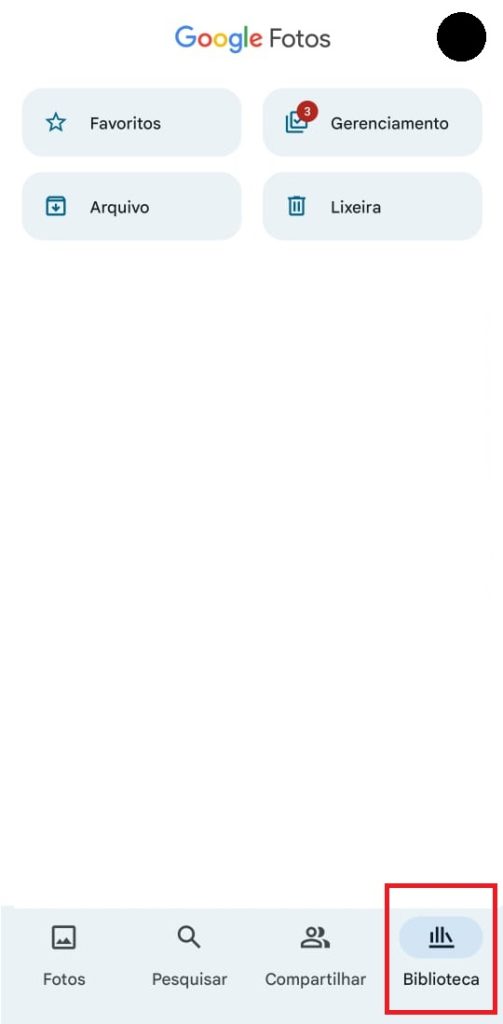
Passo 2: selecione o álbum onde está inserida a foto que você deseja remover.
Passo 3: toque nesta foto. Com ela aberta, toque no ícone de três pontinhos localizado no canto superior direito.
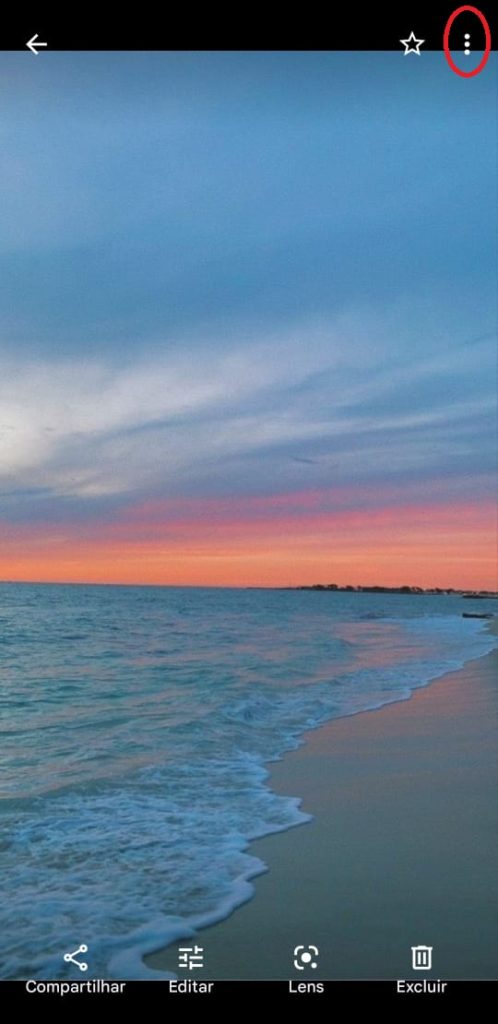
Passo 4: selecione a opção “Mover para a lixeira”. Pronto, esta foto será excluída!
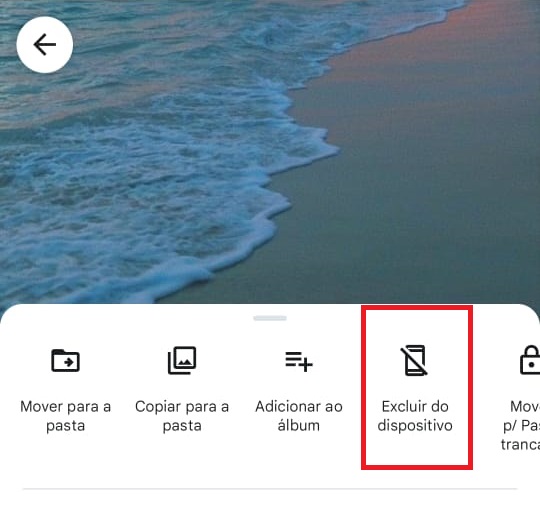
Lembrando que você poderá recuperar os arquivos deletados diretamente pela Lixeira do Google Fotos. Para isso, basta apenas:
Passo 1: acessar o Google Fotos e tocar no ícone de três listras horizontais localizado no canto superior esquerdo.
Passo 2: encontrar a opção Lixeira.
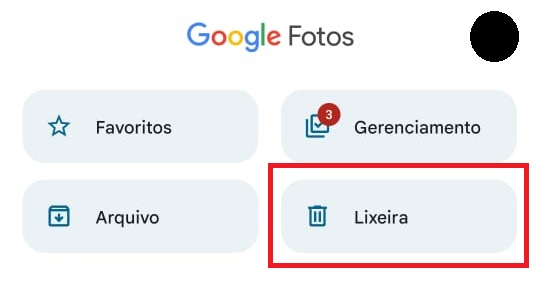
Passo 3: encontre a foto que você deseja recuperar entre as fotos apagadas e pressione o dedo sobre ela para selecioná-la. Caso queira recuperar mais de uma, basta repetir esse processo em todos os arquivos.
Passo 4: toque na opção “Restaurar” localizado no canto superior direito. Em seguida, toque em “Voltar”.
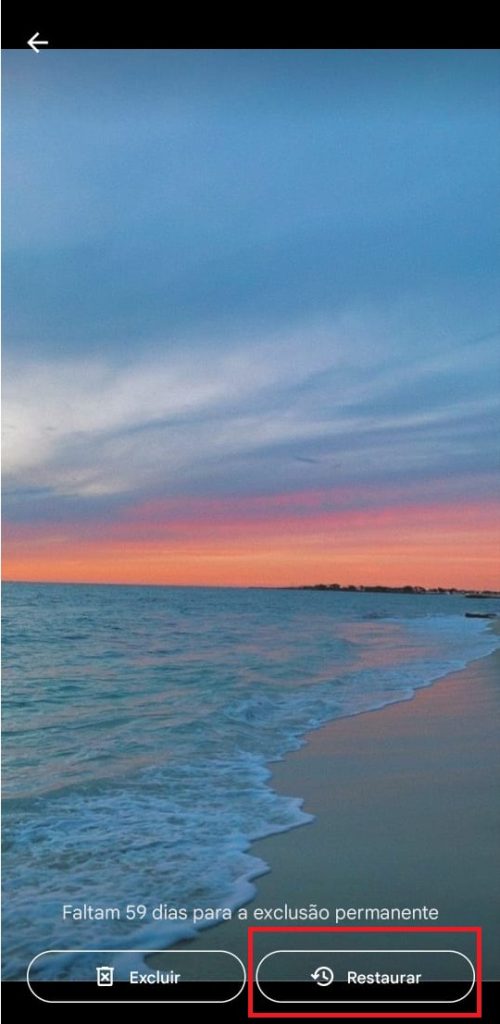
A foto será restaurada na sua biblioteca de fotos, e você poderá visualizar tanto na Galeria do seu celular quanto na própria Biblioteca do Google Fotos.
Já que o assunto é Google Fotos, porque não aumentar o seu conhecimento sobre essa plataforma? Ao invés de apagar uma de suas fotos armazenadas neste serviço, uma boa opção é colocar uma senha de acesso.
Assim, você garante que somente você e as pessoas que você deseja terão acesso ao conteúdo dessa imagem. Para isso, basta mover essas fotos para uma pasta que exija uma senha de acesso. Detalhamos este processo no tutorial abaixo:
Passo 1: entre novamente na sua Biblioteca do Google Fotos.
Passo 2: na opção “Organização”, selecione “Configurar a pasta trancada”.
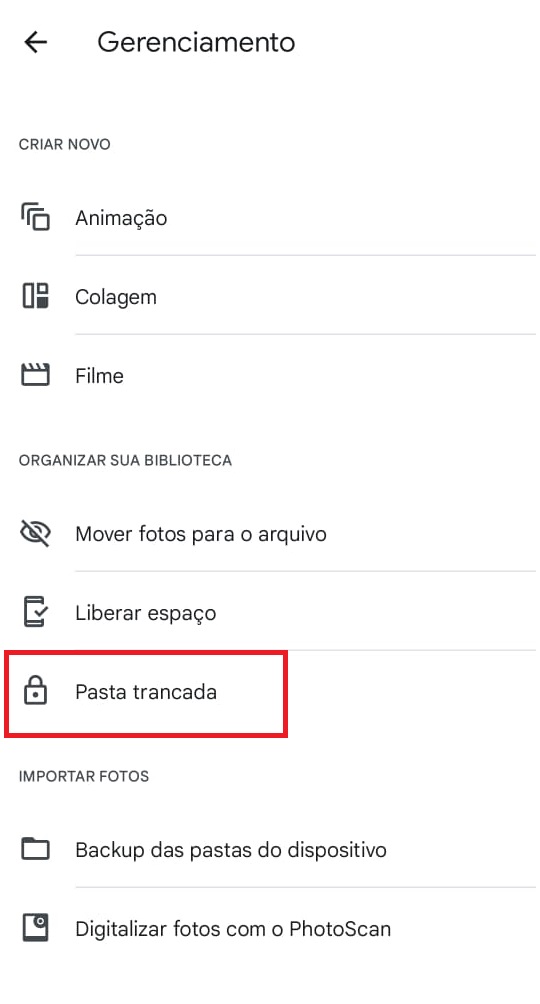
Passo 3: uma breve explicação sobre essa modalidade de pasta será exibida. Toque em “Configurar” e pronto, você já poderá adicionar as fotos que deseja para esta pasta. Para visualizar os conteúdos desta pasta, será necessário a sua biometria ou a senha usada para desbloquear a tela do seu celular.
Passo 4: caso queira retirar as fotos desta pasta, basta tocar sobre elas e selecionar a opção “Mover”.
Com nossos tutoriais, sua experiência de uso com o Google Fotos jamais será a mesma! Para ter acesso a mais dicas e informações sobre esta e outras plataformas, sites ou aplicativos, acesse o nosso blog. Com certeza temos diversos conteúdos que serão úteis para o seu dia a dia. Não perca tempo e confira!
Fonte(s):